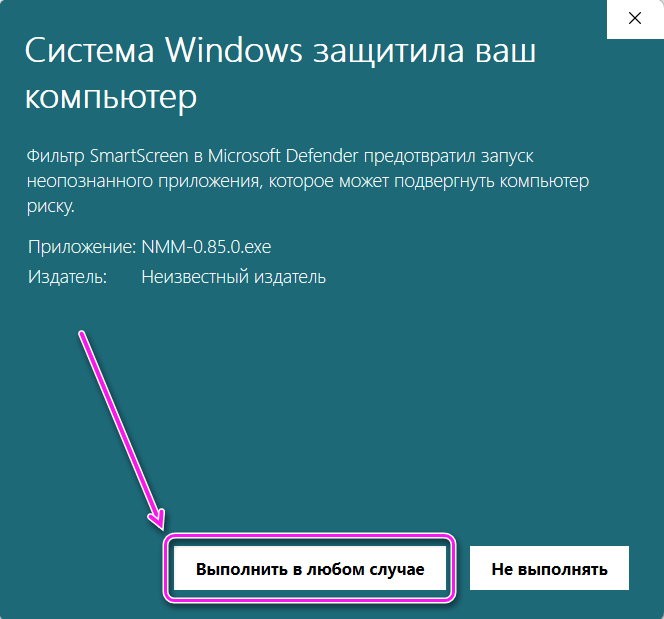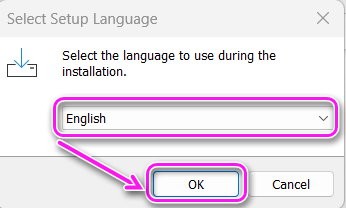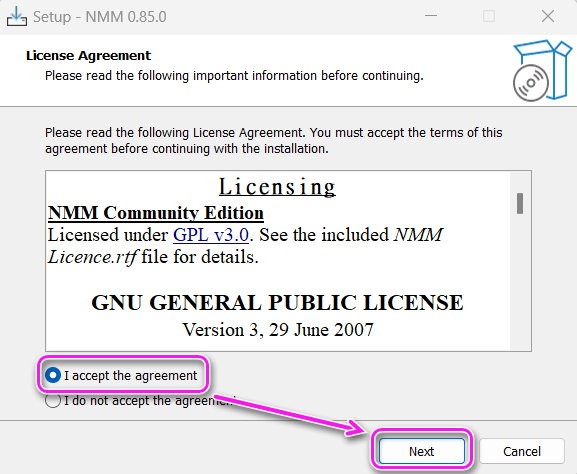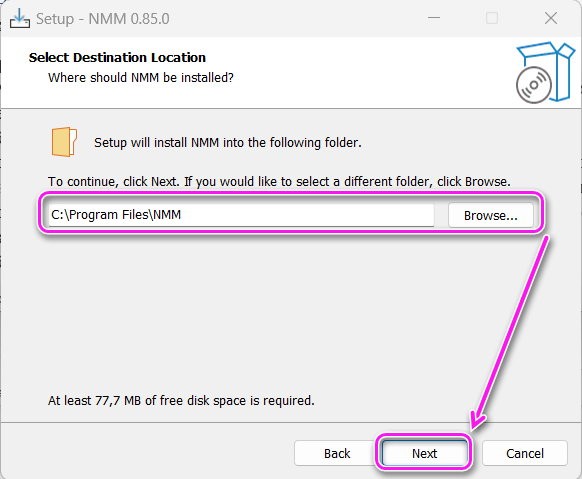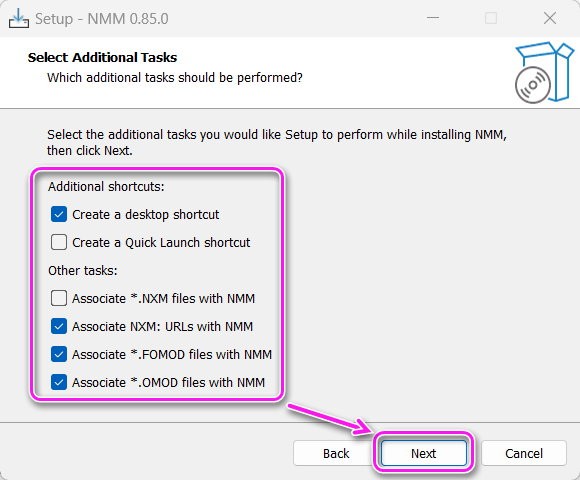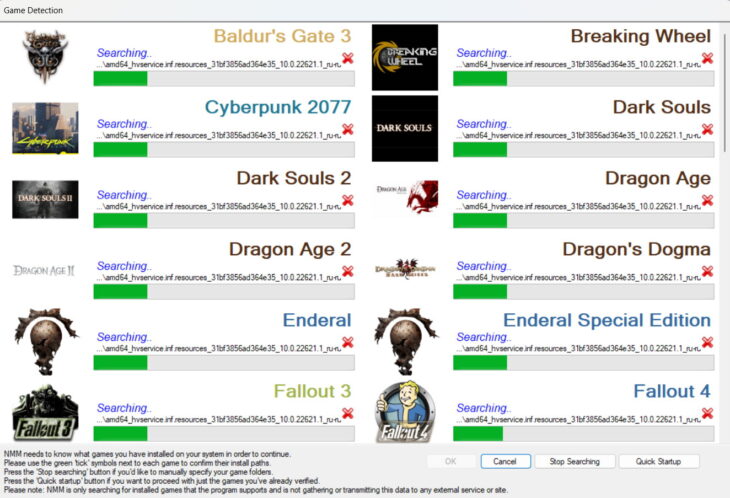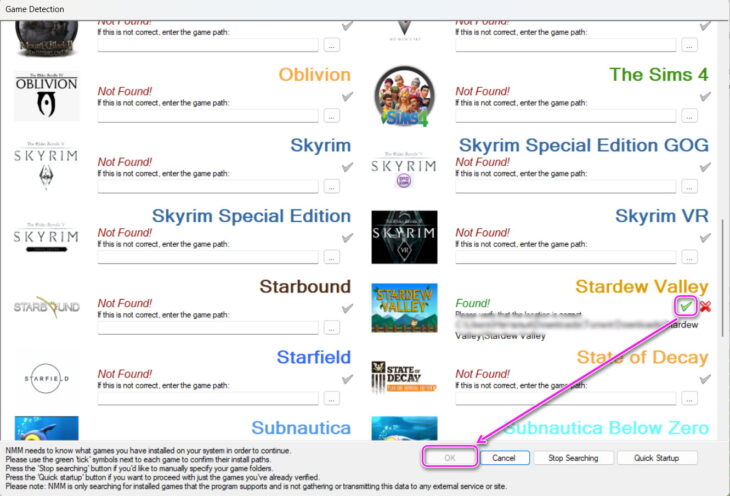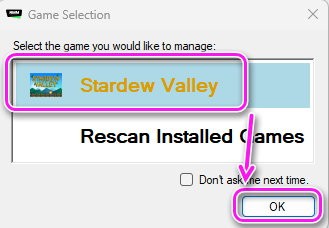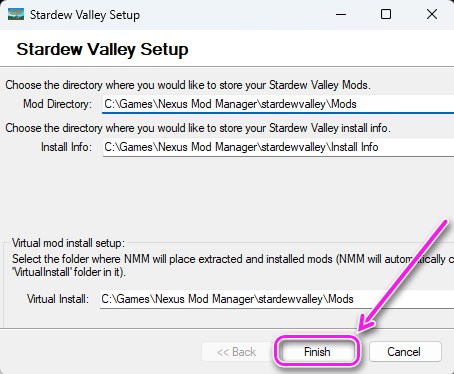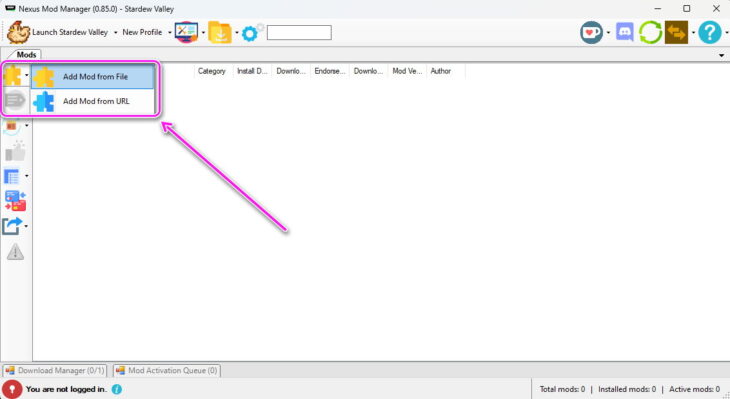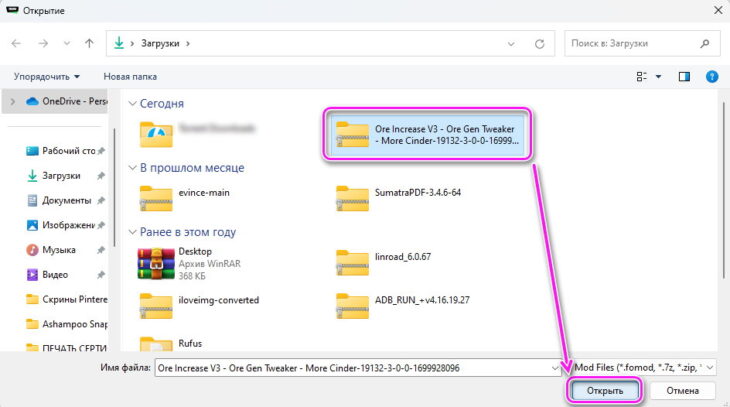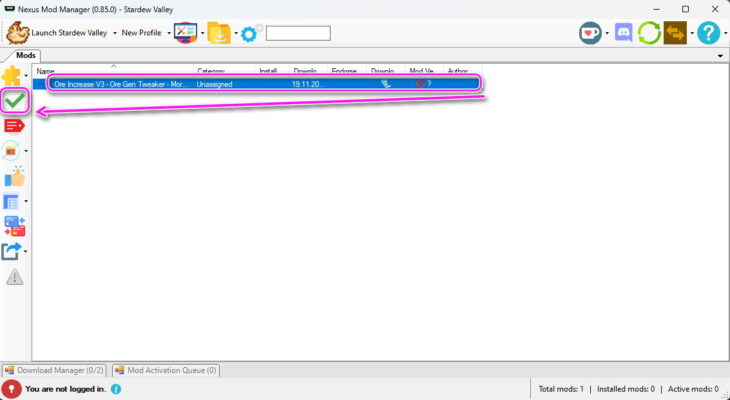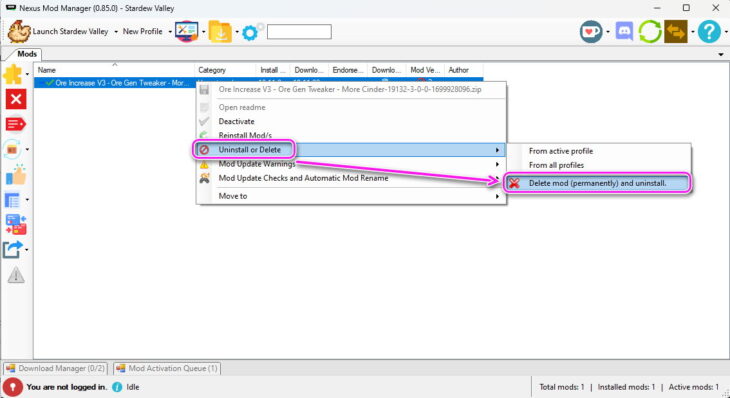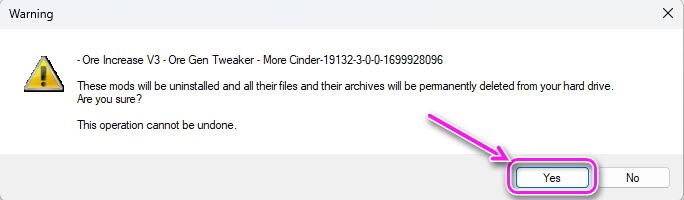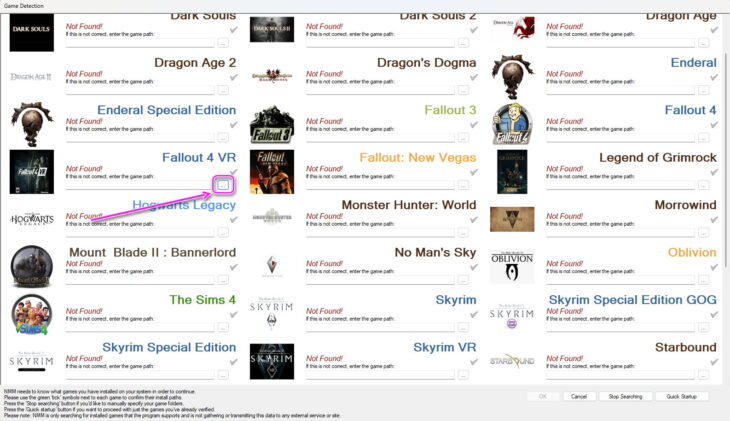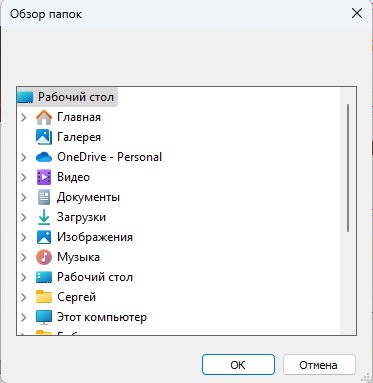Nexus Mod Manager – это программа для установки и удаления модификаций на более чем 38 игр, включая офлайн и онлайн проекты. От пользователя требуется добавить игру и скачать совместимый мод.
Возможности программы
Из особенностей:
- ручная сортировка инсталлированных модов;
- быстрый запуск игр после добавления новых файлов;
- установка сложных модификаций в несколько щелчков мышки;
- наличие Archive Invalidation для упрощенной работы с дополнительным софтом;
- корректное удаление дополнительных игровых файлов – не понадобится искать папку с их расположением самостоятельно.
В настоящее время Нексус Мод Менеджер продолжает получать обновления с добавлением поддержки новых тайтлов.
Как установить ПО
Как происходит скачивание Nexus Mod Manager, а затем его установка:
- Загружаете и запускаете установочный файл. В Windows 11 может появиться сообщение от Microsoft Defender о защите компьютера. Сперва нажмите на «Подробнее», а затем выберите «Выполнить в любом случае».

- Выбираете язык установки между «English» и «Deutch». Жмите «ОК».

- Прочтите лицензионное соглашение и согласитесь на его условия, переключившись на «I accept the agreement» и щелкнув на «Next». На следующей странице появится полный перечень поддерживаемых тайтлов, состоящий из 38 штук на ноябрь 2023 года. Снова тапайте на «Next».

- Выберите папку для установки.

- Согласитесь на добавление ярлыка на рабочий стол и ассоциацию с файлами модификаций в формате *.NXM, *.FOMOD, *.OMOD. После настройки переключитесь на следующую страницу, щелкнув по «Next».

- Остается проверить все введенные данные и жать на «Install».
Когда инсталляция завершится, появится информация об исправленных ошибках и новшествах. Так, в версии 0.85 появилась поддержка Starfield.
Системные требования
На официальном сайте (странице) в GitHub нет никакой информации о системных требованиях к ПК, кроме обратной совместимости с Windows. Видимо разработчик подразумевает, что если на сборке получается запустить Oblivion (Обливион), то и при запуске ПО проблем не возникнет.
Среди самых популярных поддерживаемых проектов, выделяется:
- Ведьмак 3;
- Baldur’s Gate 3;
- Hogwarts Legacy;
- Skyrim (Скайрим);
- Fallout 4 (Фоллаут 4);
- Cyberpunk 2077 (Киберпанк 2077).
Использовать торрент для загрузки установочного файла не придется – его размер составляет 33 МБ. После установки вес программы увеличивается до 77 МБ.
Русификация
Русификатора для Nexus Mod Manager не существует. По крайней мере для актуальной версии ПО. В сети можно найти упоминания программы на русском языке, но это не более чем попытка заставить пользователей зайти на страницу в поисковой выдаче.
Как пользоваться Nexus Mod Manager
Ничего сложно в том, чтобы пользоваться софтом нет:
- Сразу после запуска, программа начнет автоматический поиск поддерживаемых игр.

- Рядом с найденными тайтлами появится путь, где они установлены. Щелкните по зеленой галочке, если он с ним совпадает, далее жмите на «OK».

- Выберите, менеджментом какой игры понадобится заняться и снова выберите «ОК».

- Следом понадобится установить последнюю версию патча на игру. Проверяете отобразившиеся данные и жмете на «Finish».

- На следующей странице откроется доступ к файлам игры для их модификации.
Добавить игры не из официального списка не получится – программа не поймет, как с ней взаимодействовать.
Как устанавливать моды
Как поставить модификацию, после получения доступа к файлам программы:
- Щелкните по стрелочке возле иконки пазла в левом верхнем углу и выберите подходящий способ добавления мода из файла или URL-ссылки.

- Найдите папку, куда была загружена модификация. Выделите ее щелчком левой кнопки мыши и выберите «Открыть».

- Добавленный мод появится в главном окне. Снова выделите его левой кнопкой мышки и щелкните по зеленой галочке в списке слева. Теперь мод будет установлен и активирован.

Сразу с этого окна можно загрузить игру и проверить работу модификации.
Как удалить мод
Когда установленный мод не оправдал ожиданий, от него стоит избавиться:
- Наведите курсор на установленный мод и щелкните по нему правой кнопкой мышки. В появившемся списке наведите курсор на «Uninstall or Delete» и следом выберите «Delete Mod».

- Прочтите предупреждение и согласитесь («Yes») или откажитесь («No») от удаления. Таким образом, получится удалить все моды

После деинсталляции, файлы модификации останутся на ПК, но в игре их уже не будет.
Как добавить игру
Что делать, если программа автоматически не находит игру и появляется ошибка:
- В окошке с названием игры наведите и тапните по трем горизонтальным точкам.

- Укажите путь к расположению папки с игрой.

Иногда происходит так, что программа не видит игру, приобретенную лицензионно, зато без проблем находит пиратские копии. В некоторых случаях, происходит наоборот.